win11更新正在进行中,请不完关机 Win11更新后无法关机怎么办
更新时间:2024-02-26 16:54:11作者:yang
随着Win11更新正在进行中,一些用户可能会遇到一个相当困扰的问题:无法关机,当你点击关机选项时,系统可能没有任何反应或者只是重新启动。这种情况可能让用户感到沮丧和困惑。不用担心我们可以尝试一些简单的解决方法来解决这个问题。在本文中我将分享一些可能有用的步骤和技巧,帮助你解决Win11更新后无法关机的问题。让我们一起来看看吧!
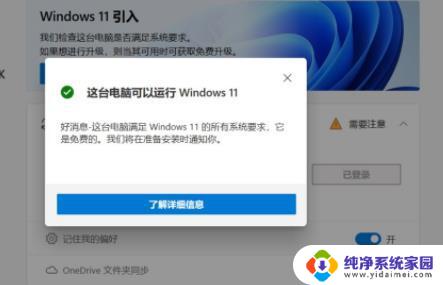
1、当我们遇到win11只能更新后关机时,首先在桌面上右键选择此 电脑 ,在打开的菜单项中,点击“管理”。
2、进入到计算机管理窗口后,我们在左侧找到“服务和应用程序”。
3、展开服务和应用程序选项,点击下方“服务”按钮。
4、此时我们在右侧找到windows update并双击进入该属性页面。
5、最好我们将页面下的启动类型修改成“禁用”然后点击停止,关闭禁用完成后。我们点击“确定”即可修复好win11关不了机的问题所在。
以上操作完成,我们就可以不用更新就直接关机了!
以上就是win11更新正在进行中,请不完关机的全部内容,有出现这种现象的小伙伴不妨根据小编的方法来解决吧,希望能够对大家有所帮助。
win11更新正在进行中,请不完关机 Win11更新后无法关机怎么办相关教程
- win11卡在正在进行更新 Win11更新卡在进行中怎么解决
- win11关机后更新怎么办 win11关机键变成更新并关机如何修复
- 更新并关机如何取消更新win11 Win11系统更新后无法关机怎么办
- win11关机并更新 Win11关机不更新电脑方法
- 新装win11登录不进去 Win11更新后无法登录系统怎么办
- win11更新重启无法正常开启 Win11更新后蓝屏无法启动解决方法
- 联想win11怎么关闭系统更新 win11更新关闭方法
- 怎么让系统不自动更新win11 Win11更新关闭方法分享
- win11刚打开显示正在关机 Win10/win11开机或者关机提示正在准备windows请不要关机解决方法
- win11更新关闭在哪里 怎么关闭win11系统更新
- win11如何关闭协议版本6 ( tcp/ipv6 ) IPv6如何关闭
- win11实时防护自动开启 Win11实时保护老是自动开启的处理方式
- win11如何设置网页为默认主页 电脑浏览器主页设置教程
- win11一个屏幕分四个屏幕怎么办 笔记本如何分屏设置
- win11删除本地账户登录密码 Windows11删除账户密码步骤
- win11任务栏上图标大小 win11任务栏图标大小调整方法